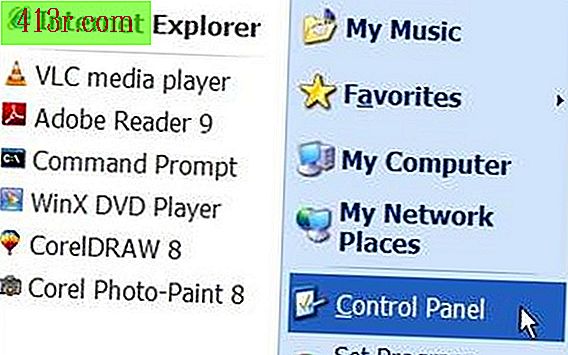Direct3D nasıl düzeltilir

Direct3D'yi etkinleştir
1. Adım
"Başlat" düğmesine tıklayın. Windows XP kullanıyorsanız, "Çalıştır" ı tıklayın. Windows 7 veya Vista kullanıyorsanız, "Ara" kutusuna tıklayın.
2. Adım
Tırnak işaretleri olmadan "dxdiag" yazın ve "Enter" tuşuna basın.
3. adım
"Göster 1" seçeneğini tıklayın. Direct3D'nin "Açık" olduğundan emin olun. Devre dışı bırakılmışsa, "Acceleration Direct3D" seçeneğinin yanındaki kutuyu tıklayın ve "Açık" ı seçin.
4. Adım
"Göster 2" seçeneğini tıklayın. Direct3D'nin bu sekmede de "etkin" olarak ayarlandığından emin olun.
DirectX'i Güncelle
1. Adım
"Başlat" a, ardından "Tüm Programlar" a tıklayın.
2. Adım
"Windows Update" linkine tıklayın.
3. adım
Ekranda görünen talimatları takip ederken otomatik güncelleme işleminin bitmesini bekleyin. Güncelleştirmeyi tamamladıktan sonra bilgisayarı yeniden başlatın.
Microsoft tarafından onaylanmış video sürücülerini kullanın
1. Adım
"Başlat" düğmesine tıklayın. Windows XP kullanıyorsanız, "Çalıştır" ı tıklayın. Windows 7 veya Vista kullanıyorsanız, "Ara" kutusuna tıklayın.
2. Adım
Tırnak işaretleri olmadan "desk.cpl" yazın ve "Enter" tuşuna basın.
3. adım
"Bağdaştırıcı" sekmesine tıklayın.
4. Adım
"Özellikler" düğmesine tıklayın.
Adım 5
"Sürücü" sekmesine tıklayın.
6. Adım
"Sürücüyü güncelle" düğmesine tıklayın.
7. adım
Windows Vista ve 7'de "Arama otomatik olarak" çift tıklayın. Windows XP'de, "Evet, sadece bu sefer" in yanındaki kutuyu tıklayın ve "İleri" yi tıklayın.
Not: Bu işlem bir Microsoft sertifikasyon sürücüsünü indirmeyi deneyecektir. İndirilen sürücü en son sürüm olmayabilir. Ancak, uyumluluk sorunlarından kaçınmak için Microsoft sertifikalı bir sürücüyü karşıdan yüklemek için sorun gidermeniz iyi bir uygulamadır.
Başvurunuzu tekrar yükleyin
1. Adım
"Başlat" a, ardından "Denetim Masası" na gidin.
2. Adım
Windows Vista veya 7'de görünen "Bir programı kaldır" a tıklayın. Windows XP'de "Program Ekle / Kaldır" seçeneğine tıklayın.
3. adım
Hatayı veren uygulamaya gidin ve onu kaldırmak için çift tıklayın.
4. Adım
Uygulamanızı yükleyin